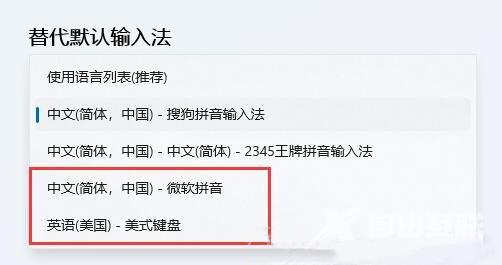近期有小伙伴反映在使用Win11的过程中发现右下角输入法一直在不停的闪,非常影响正常使用,这是怎么回事呢,遇到这种情况应该怎么解决呢,下面自由互联小编就给大家详细介绍一
近期有小伙伴反映在使用Win11的过程中发现右下角输入法一直在不停的闪,非常影响正常使用,这是怎么回事呢,遇到这种情况应该怎么解决呢,下面自由互联小编就给大家详细介绍一下Win11输入法一直闪的解决方法,有需要的小伙伴可以来看一看。
解决方法:
1、点击左下角任务栏中的开始,选择菜单列表中的"设置"。
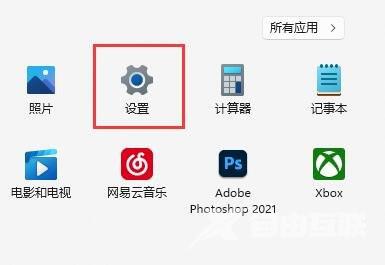
2、在打开的窗口界面中,点击左侧栏中的"时间和语言"选项。
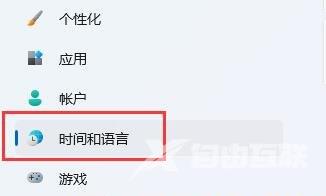
3、接着点击右侧中的"输入"选项。
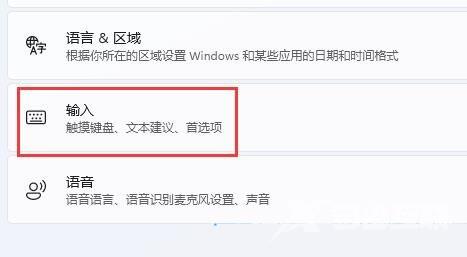
4、然后点击其中的"高级键盘设置"选项。
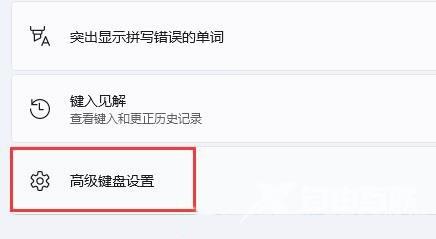
5、随后将"切换输入法"下方中的"使用桌面语言栏(如果可用)"小方框取消勾选。
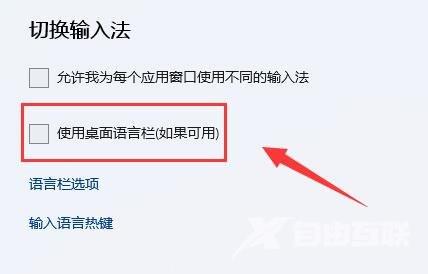
6、如果替代默认输入法使用的是第三方输入法,建议大家最好切换到微软自带的输入法。